インターフェイスも一新された
nero7の記事をご覧頂ければわかるのですが、ユーザーインターフェイスも一新されました。数あるツールや機能から自分の目的の作業を選択するメニューが、プロジェクトランチャーソフトの「Nero StartSmart」です。自分がこれから何をしたいのか、そのための機能はどこから選ぶのかが簡単に見つけられるようになりました。
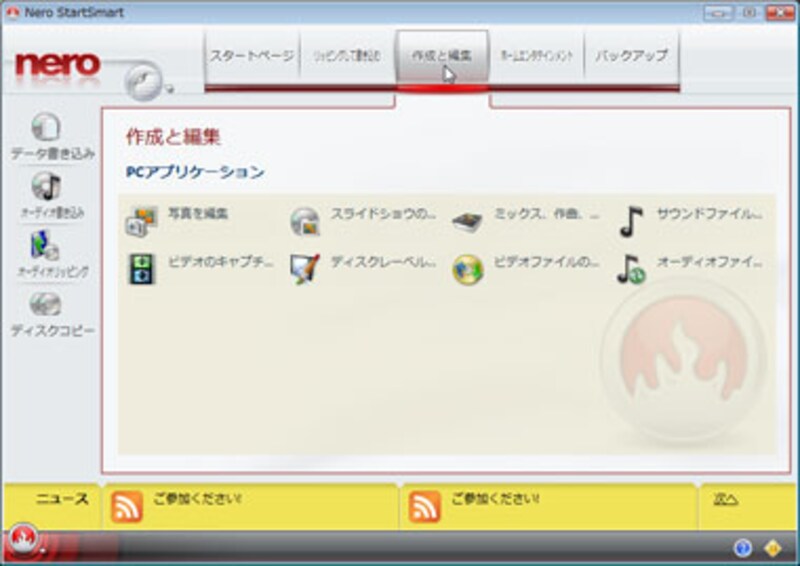 |
| ▲nero8のランチャ「Nero StartSmart」。目的のコマンドにアクセスしやすいインターフェイスだ。 |
このランチャー画面をよくご覧下さい。画面上部のタブと左端のアイコンで構成されていますが、先に紹介した表の特徴のグルーピングと同じですね。要するに、目的からスピーディに作業にアクセスできるというわけです。
また、各ツールにスピーディにアクセスできるように、ツールをダイレクトに選択するメニューも備えています。利用状況に応じて使い分けられる点も、使いやすいと感じさせてくれます。
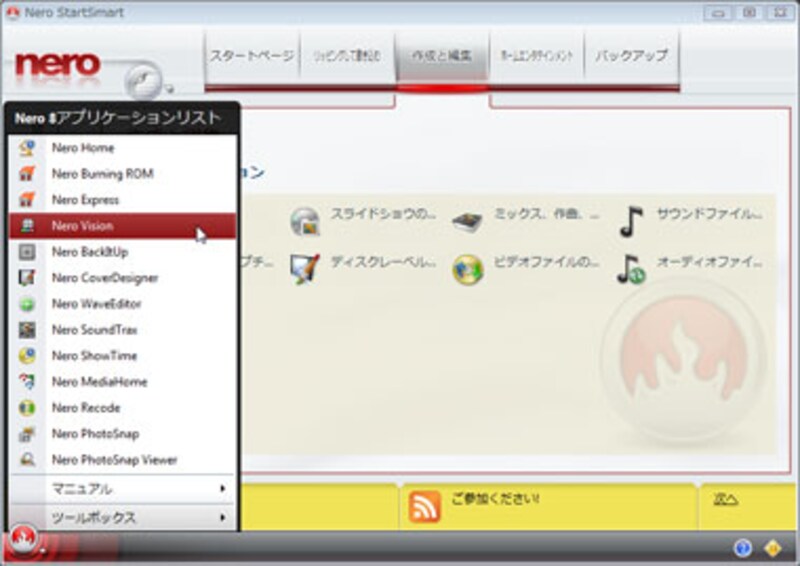 |
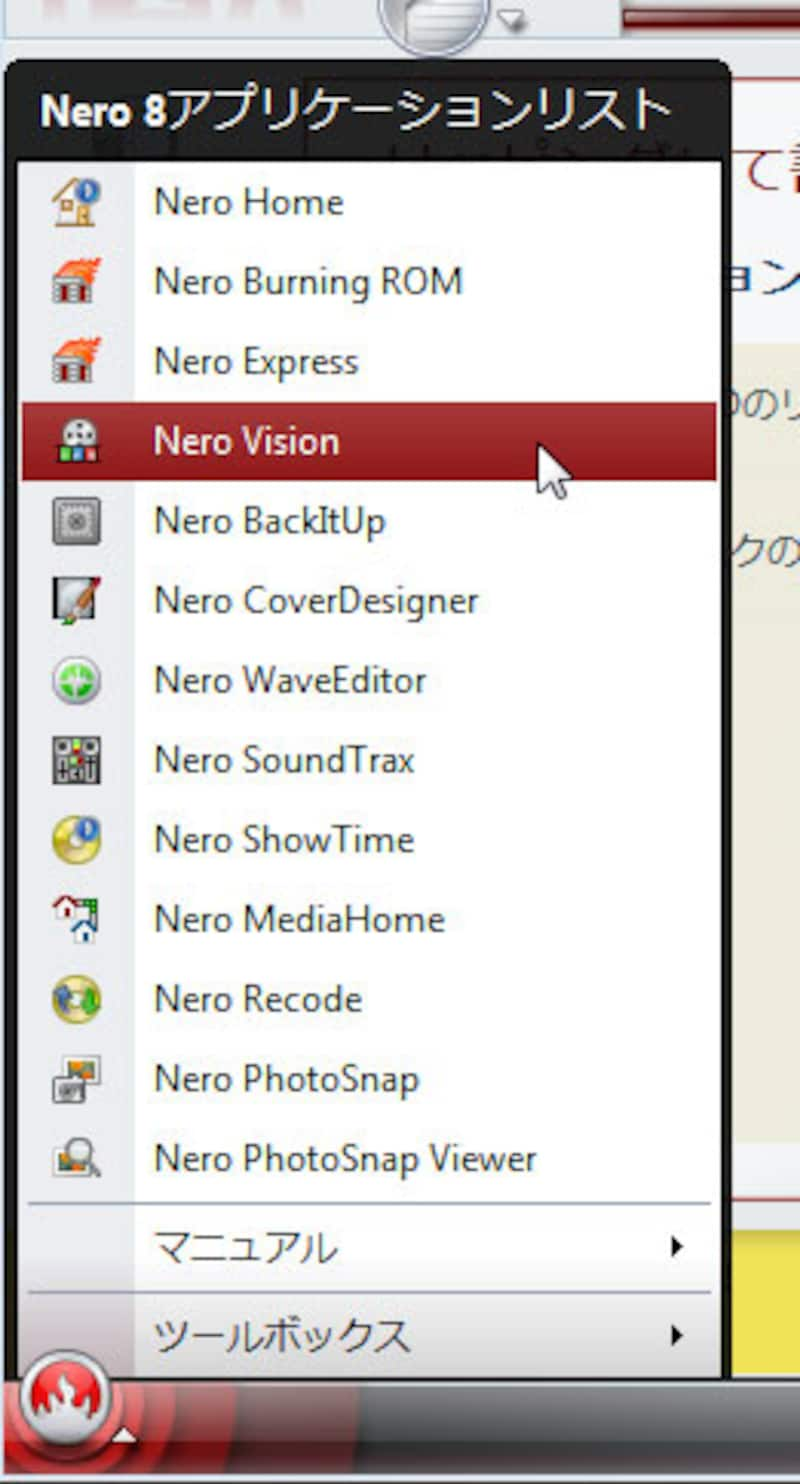 |
| ▲nero8を構成する各ツールに、ダイレクトにアクセスすることも可能。慣れてくると、こちらからの操作がメインになるかも。 |
●Windows Vistaでの便利機能
nero8はビスタに対して最適化されていますが、その特徴の1つが、オリジナルガジェットの搭載でしょう。nero8をWindows Vistaマシンにインストールすると、「Nero DiscCopy」ガジェットが利用できるようになります。前バージョンから引き続いての搭載ですが、ワンクリックでディスクのコピーができるガジェットで、neroの使い勝手もグッとアップします。
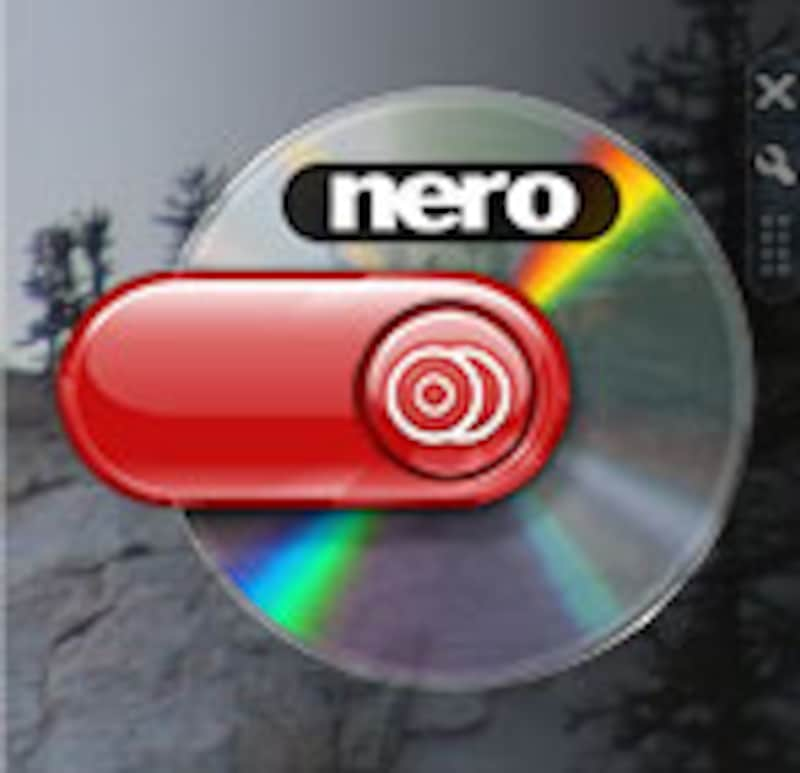 |
| ▲Windows Vistaで利用できる「Nero DiscCopy」ガジェット |
さて、今回はnero8の特徴について解説しましたが、次回は実際にビデオのキャプチャ、編集、そしてDVD-Videoを作るためのオーサリングについてレビューしてみましょう。
関連情報
●製品情報
・発売日
【ダウンロード版】11月9日より
- 通常版:10,490円
- アップグレード版:8,392円
【パッケージ版】11月23日
- 通常版:13,500円
- アップグレード版:9,800円。
●関連サイト
●関連記事







